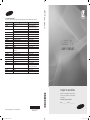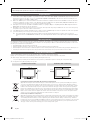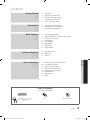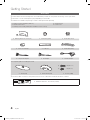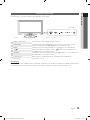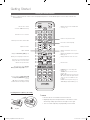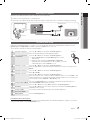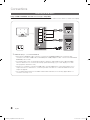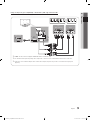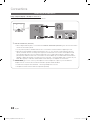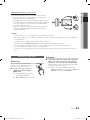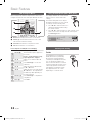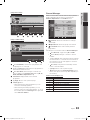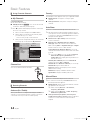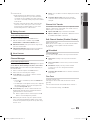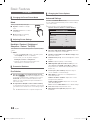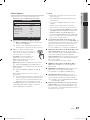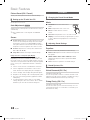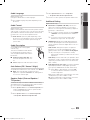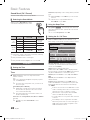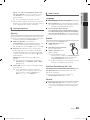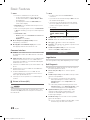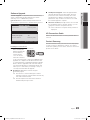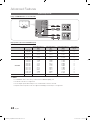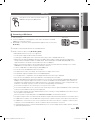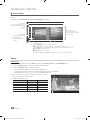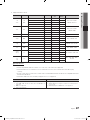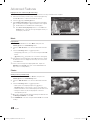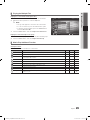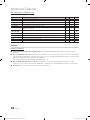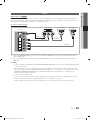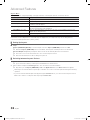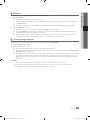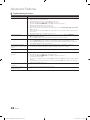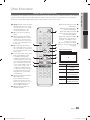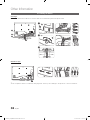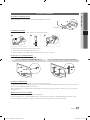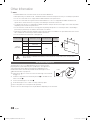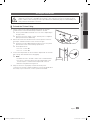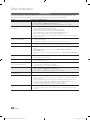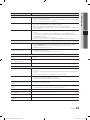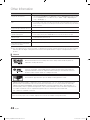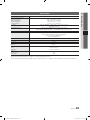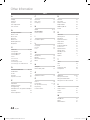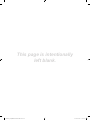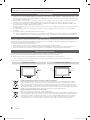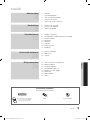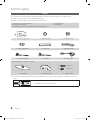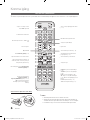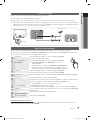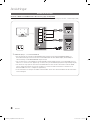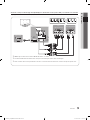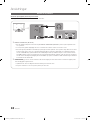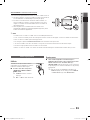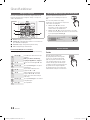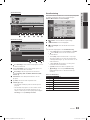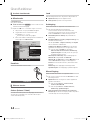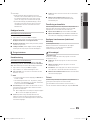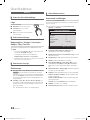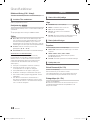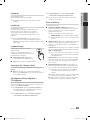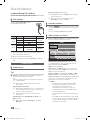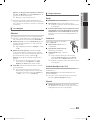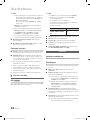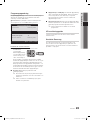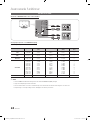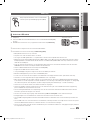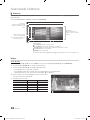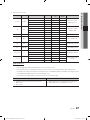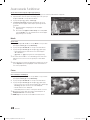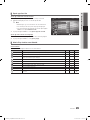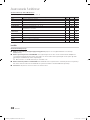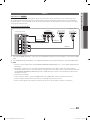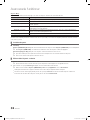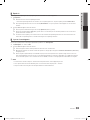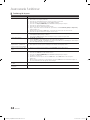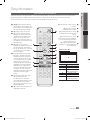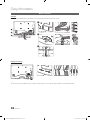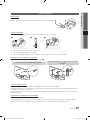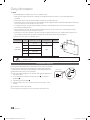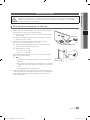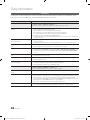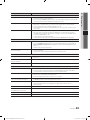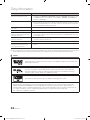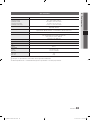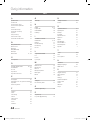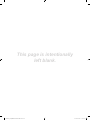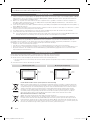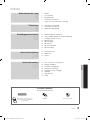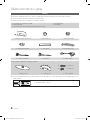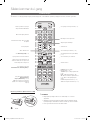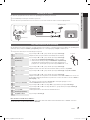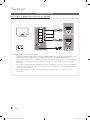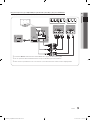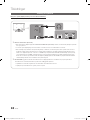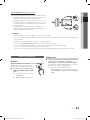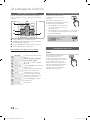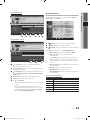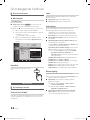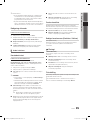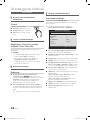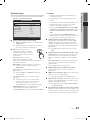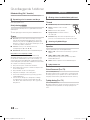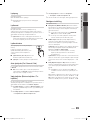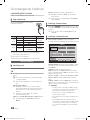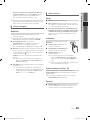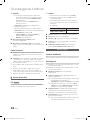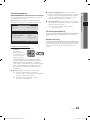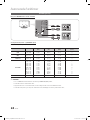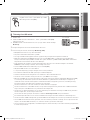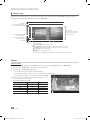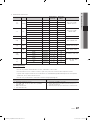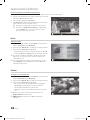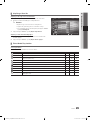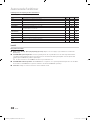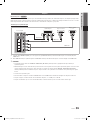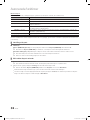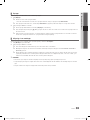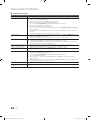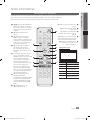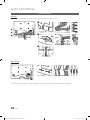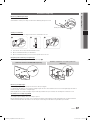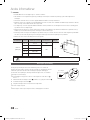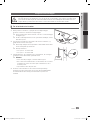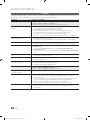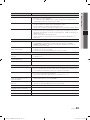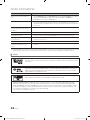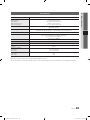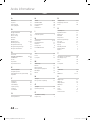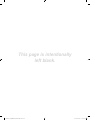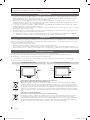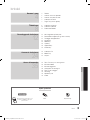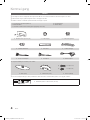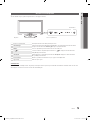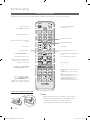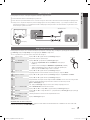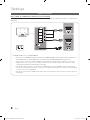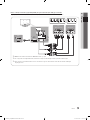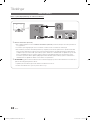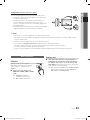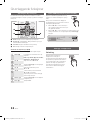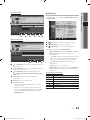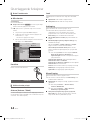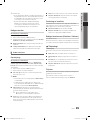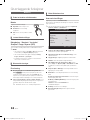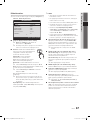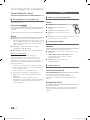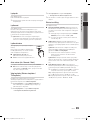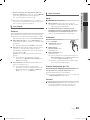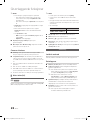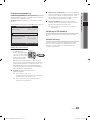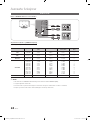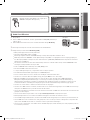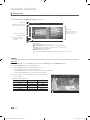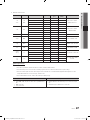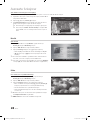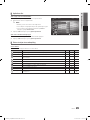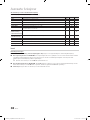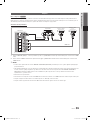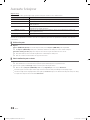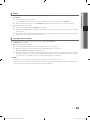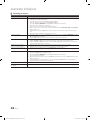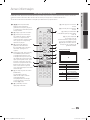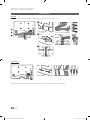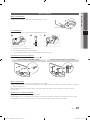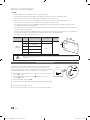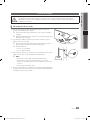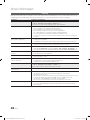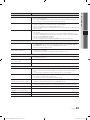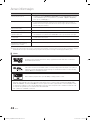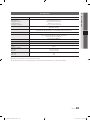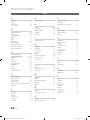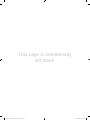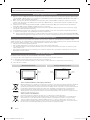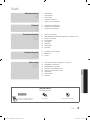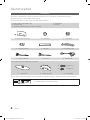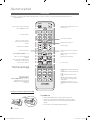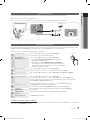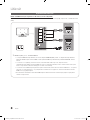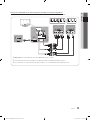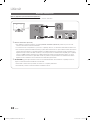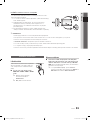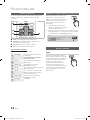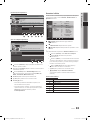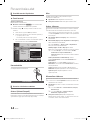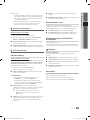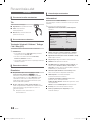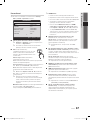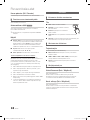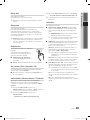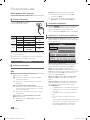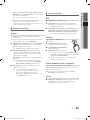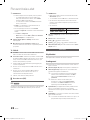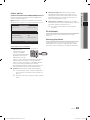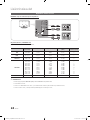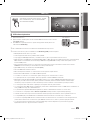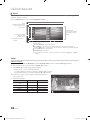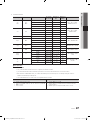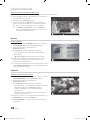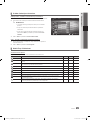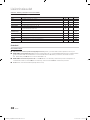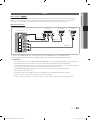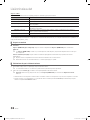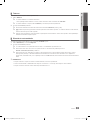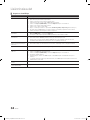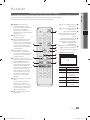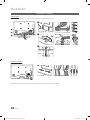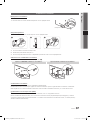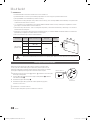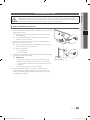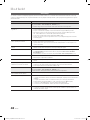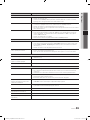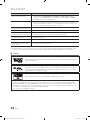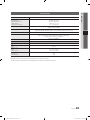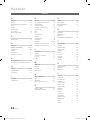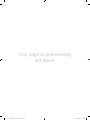Samsung UE32C4000PW Användarmanual
- Kategori
- LCD-TV
- Typ
- Användarmanual
Denna manual är också lämplig för
Sidan laddas...
Sidan laddas...
Sidan laddas...
Sidan laddas...
Sidan laddas...
Sidan laddas...
Sidan laddas...
Sidan laddas...
Sidan laddas...
Sidan laddas...
Sidan laddas...
Sidan laddas...
Sidan laddas...
Sidan laddas...
Sidan laddas...
Sidan laddas...
Sidan laddas...
Sidan laddas...
Sidan laddas...
Sidan laddas...
Sidan laddas...
Sidan laddas...
Sidan laddas...
Sidan laddas...
Sidan laddas...
Sidan laddas...
Sidan laddas...
Sidan laddas...
Sidan laddas...
Sidan laddas...
Sidan laddas...
Sidan laddas...
Sidan laddas...
Sidan laddas...
Sidan laddas...
Sidan laddas...
Sidan laddas...
Sidan laddas...
Sidan laddas...
Sidan laddas...
Sidan laddas...
Sidan laddas...
Sidan laddas...
Sidan laddas...
Sidan laddas...

2
Svenska
Siffror och bilder i den här bruksanvisningen är endast för referens och kan skilja sig från den verkliga produkten.
Produktdesign och -specifikationer kan ändras utan föregående meddelande.
Digital-TV-meddelande
1. Funktionalitet som är relaterat till Digital TV(DVB) är endast tillgängligt i länder/områden där DVB-T (MPEG2 och MPEG4 AVC) digitala signaler sänds
eller där du har åtkomst till en kompatibel DVB-C(MPEG2 och MPEG4 AAC) kabel-TV-tjänst. Kontakta din lokala återförsäljare angående möjligheten
att ta emot DVB-T- och DVB-C-signal.
2. DVB-T är DVB EU-konsortiumstandard för sändningen av digital, satellit-tv och DVB-C är sändning av TV via kabel. Vissa differentierade funktioner
som EPG (Electric Programme Guide), VOD (Video On Demand) etc. är inte inkluderade i den här specifikationen. De fungerar inte just nu.
3. Även om den här TV:n uppfyller de senaste standarder för DVB-T och DVB-C [augusti, 2008] kan inte framtida kompatibilitet med DVB-T digital
markbunden sändning och DVB-C digitalkabelsändning garanteras.
4. Beroende på vilket land/område som TV:n används i kan vissa kabel-tv-leverantörer ta extra avgifter för en sådan tjänst och du kanske måste ingå ett
avtal med företaget.
5. Vissa digital-TV-funktioner kanske inte är tillgängliga i vissa länder eller regioner och DVB-C kanske inte fungerar som de ska med alla kabel-tv-
leverantörer.
6. För ytterligare information, kontakta ditt lokala kundcenter för Samsung.
✎
TV:ns mottagningskvalitet kan variera beroende på olika sändningssätt i olika länder. Kontrollera TV:ns prestanda hos din lokala SAMSUNG-
auktoriserade återförsäljare eller hos Samsungs kundcenter för att se om den kan förbättras genom att omkonfigurera TV-inställningarna.
Stillbildsvarning
Undvik att visa stillbilder (t.ex. jpeg-filer) eller andra objekt som ligger stilla på skärmen (t.ex. programlogotyper, bilformat med panorama eller 4:3, eller
aktieinformation längst ner på skärmen). Om stillbilder visas för länge kan det orsaka spökbilder på LED-skärmen och det kan påverka bildkvaliteten. För
att minska risken för detta ska du följa rekommendationerna nedan:
• Titta inte på samma TV-kanal under längre perioder.
• Försök alltid att visa en bild i helskärm, använd TV:ns inställning för bildformat för bästa möjliga matchning.
• Minska värdena för ljusstyrka och kontrast till minimikravet för att få önskad bildkvalitet, överdrivet höga värden kan skynda på brännprocessen.
• Använd de TV-funktioner som utformade speciellt för att minska bild- och skärmbränning, mer information finns i bruksanvisningen.
Säkra installationsutrymmet
Se till att hålla angivet avstånd mellan produkten och andra föremål (t.ex. väggar) för att ventilationen ska vara tillräcklig.
Om detta inte följs kan det orsaka brand eller produktproblem på grund av för hög inre temperatur i produkten.
✎
När du använder ett stativ eller ett väggstativ ska du endast använda delar som tillhandahålls av Samsung Electronics.
x
Om du använder delar från en annan tillverkare kan det orsaka problem med produkten eller skador på grund av att produkten faller.
✎
Utseendet kan skilja sig beroende på produkt.
Installation med stativ. Installation med väggfäste.
10 cm
10 cm
10 cm
10 cm
10 cm
10 cm
10 cm
Korrekt avfallshantering av produkten (elektriska och elektroniska produkter)
Denna markering på produkten, tillbehören och i manualen anger att produkten och de elektroniska tillbehören (t.ex. laddare,
headset, USB-kabel) inte bör sorteras tillsammans med annat hushållsavfall när de kasseras. Till förebyggande av skada på
miljö och hälsa bör dessa föremål hanteras separat för ändamålsenlig återvinning av beståndsdelarna. Hushållsanvändare bör
kontakta den återförsäljare som sålt produkten eller sin kommun för vidare information om var och hur produkten och tillbehören
kan återvinnas på ett miljösäkert sätt. Företagsanvändare bör kontakta leverantören samt verifiera angivna villkor i köpekontraktet.
Produkten och de elektroniska tillbehören bör inte hanteras tillsammans med annat kommersiellt avfall.
Korrekt avfallshantering av batterierna i denna produkt
(Gäller EU och andra europeiska länder med särskild batteriåtervinning.)
Denna markering på batteriet, i manualen eller på förpackningen anger att batterierna i denna produkt inte bör slängas tillsammans
med annat hushållsavfall. De kemiska symbolerna Hg, Cd eller Pb visar i förekommande fall att batterierna innehåller kvicksilver,
kadmium eller bly i mängder överstigande de gränsvärden som anges i EU-direktivet 2006/66. Om batterierna inte slängs på
ett ansvarsfullt sätt kan dessa substanser utgöra en fara för hälsa eller miljö. Hjälp till att skydda naturresurser och bidra till
materialåtervinning genom att sortera batterierna separat från annat avfall och lämna in dem på en återvinningsstation.
[UC4000_32]BN68-02722B-XE.indb 2 2010-03-02 오후 2:11:09

3
SVENSKA
Svenska
Kontrollera symbolen!
Den här funktionen kan användas
genom att trycka på TOOLS-
knappen på fjärrkontrollen.
Obs! Entrycksknapp
TOOLS
Innehåll
Komma igång
4
4 Tillbehör
5 Visa kontrollpanelen
6 Översikt över fjärrkontrollen
7 Ansluta till en antenn
7 Plug & Play (initial inställning)
Anslutningar
8
8 Ansluta till en AV-enhet
10 Ansluta till en ljudenhet
11 Ändra ingångskällan
Grundfunktioner
12
12 Navigera i menyerna
12 Använda INFO-knappen (Nu och nästa guide)
12 Planera tittandet
14 Kanalmeny
16 Bildmeny
18 Ljudmeny
20 Inställningsmeny
22 Stödmeny
Avancerade funktioner
24
24 Ansluta till en dator
25 Media Play
31 Anynet+
Övrig information
35
35 Text-tv-funktion för analog kanal
36 Montera kablarna
37 Installera väggfästet
38 Antistöld Kensington-lås
39 Montera TV:n mot väggen
40 Felsökning
43 Specifikationer
44 Index
[UC4000_32]BN68-02722B-XE.indb 3 2010-03-02 오후 2:11:10

4
Svenska
Komma igång
Tillbehör
✎
Försäkra dig om att följande delar följer med din LED-TV. Kontakta din återförsäljare om det saknas något.
✎
Delarnas färg och form kan variera beroende på modell.
✎
Kablar som inte medföljer i förpackningen kan köpas separat
y Fjärrkontroll och batterier (AAA x 2)
y Ägarens bruksanvisning
y Garantibevis / Säkerhetsmanual (inte tillgänglig på alla platser)
y Rengöringstrasa
y Strömsladd
y Konsol och skruv (X1) y Hållarring (4EA) y Kabelhållarstativ
y Strömsladdsklämma y Kabelvinda y Kabelhållare (3EA)
y Komponentadapter y AV-adapter y SCART-adapter
Se separat guide för installation av stativet.
(A)
(B)
5EA (M4 X L12)
5EA (M4 X L8)
y Stativ (1EA) y Stativfäste (1EA) y Skruvar (10EA)
✎
För att få bästa kabelanslutningen till den här produkten ska du se till att använda kablar med maximal tjocklek enligt
nedan:
y Maximal tjocklek - 0,55 tum (14mm)
(M4 X L8)
[UC4000_32]BN68-02722B-XE.indb 4 2010-03-02 오후 2:11:13

5
01 Komma igång
Svenska
Visa kontrollpanelen
✎
Produktens färg och form kan variera beroende på modell.
Mottagare för fjärrkontrollen Rikta fjärrkontrollen mot den här punkten på TV:n.
SOURCE
Växlar mellan alla tillgängliga ingångskällor. På skärmmenyn används den här knappen
när du använder ENTER
på fjärrkontrollen.
MENU Visar skämmeny, OSD (on screen display=skärmspråk) med TV:ns funktioner.
Justerar volymen. I OSD använder du knapparna
som du använder
knapparna ◄ och ► på fjärrkontrollen.
Byter kanal. I OSD använder du knapparna
som du använder knapparna
▼ och ▲ på fjärrkontrollen.
Strömindikator Blinkar och stängs av när strömmen är på och tänds i standbyläge.
(Power)
Slår på och stänger av TV:n
Standbyläge
Låt inte TV:n vara i standbyläget under en längre tid (t.ex. när du är på semester). Apparaten drar ström även när
strömknappen är avstängd. Det bästa är att dra ur strömsladden.
Mottagare för fjärrkontrollen
Högtalare
Strömindikator
[UC4000_32]BN68-02722B-XE.indb 5 2010-03-02 오후 2:11:13

6
Komma igång
Svenska
Översikt över fjärrkontrollen
✎
Detta en speciell fjärrkontroll för synskadade, den har blindskrift på knappen Power samt kanal- och volymknapparna.
Sätta i batterier (batteristorlek: AAA)
✎
OBS!
x
Använd fjärrkontrollen inom 7 meter från TV:n
x
Starkt ljus kan påverka fjärrkontrollens prestanda. Undvik att
använda den nära speciellt fluorescerande ljus och neonskyltar.
x
Produktens färg och form kan variera beroende på modell.
CHLIST
POWER
SOURCE
PRE-CH
HDMI
GUIDE
MEDIA.P
MENU
TOOLS
RETURN
P.MODE
AD
P.SIZE
SUBT.
S.MODE
DUAL
I-II
EXIT
INFO
TTX/MIX
A B C D
Slår på och stänger av TV:n
Väjer HDMI-läge direkt
Visar och väljer tillgängliga videokällor
(s. 11).
Går tillbaka till föregående kanal.
Stänger av ljudet tillfälligt.
Byter kanal.
Visar kanallistor på skärmen (s. 14).
Visar EPG-information (Elektronisk
programguide) (s. 12).
Visar information på TV-skärmen.
Stänger menyn.
Få direkt åtkomst till kanaler.
Justerar volymen.
Alternativt väljer du text-tv, dubbel eller
mix.
Öppnar OSD.
Visar Media Play (USB) (s. 25).
Välj enkelt funktioner som används ofta.
Återgår till föregående meny.
Väljer menyalternativ på skärmen och
ändrar de värden som visas på menyn.
De här knapparna är för kanalhantering,
Media Play (USB), etc.
Använd de här knapparna i
Media Play (USB) och
Anynet+ (HDMI-CEC)-lägen (s. 25, 31).
(
: Kontrollerar inspelning för
Samsung-spelare som har Anynet+-
funktion)
P.MODE: Tryck för att välja bildläget
(s. 16).
S.MODE: Tryck för att välja ljudläget
(s. 18).
DUAL f-g: Val av ljudeffekt (s. 20).
AD: Slår på och av ljudbeskrivningen
(s. 19). Detta är inte tillgängligt på vissa
platser.
P.SIZE: Väljer bildstorlek (s. 17).
SUBT.: Visar digital textning (s. 21).
[UC4000_32]BN68-02722B-XE.indb 6 2010-03-02 오후 2:11:14

7
01 Komma igång
Svenska
Ansluta till en antenn
När TV:n slås på för första gången visas grundinställningar automatiskt.
✎
Förinställning: Ansluta strömsladden och antennen.
✎
Om storleken eller formen på kabelns kontakt är onormal kanske inte delen kan anslutas till inporten på rätt sätt.
✎
”Utrustning som är kopplad till skyddsjord via jordat vägguttag och/eller via annan utrustning och samtidigt är kopplad
till kabel-TV nät kan i vissa fall medfőra risk főr brand. Főr att undvika detta skall vid anslutning av utrustningen till kabel-TV
nät galvanisk isolator finnas m ellan utrustningen och kabel-TV nätet.
Plug & Play (initial inställning)
När TV:n slås på första gången visas en sekvens med uppmaningar på skärmen som hjälper dig att konfigurera
grundinställningarna. Tryck på knappen POWER
. Plug & Play är endast tillgänglig när källan Ingångar är inställd på TV:n.
✎
Tryck på den röda knappen för att återgå till föregående steg.
1
Välja språk
Tryck på knappen ▲ eller ▼ och sedan på knappen ENTER
.
Välj önskat skärmspråk (OSD-språk).
P
POWER
2
Välja Butiksdemo eller
Hemmabruk
Tryck på knappen ◄ eller ► och sedan på knappen ENTER
.
y Välj läget Hemmabruk. Läget Butiksdemo är avsett för
återförsäljarmiljöer.
y Återställ enhetens inställningar från Butiksdemo till Hemmabruk
(standard): Tryck på volymknappen på TV:n. När skärmmenyn för
volym visas trycker du och håller ned knappen MENU i 5 sekunder.
3
Välja land
Tryck på knappen ▲ eller ▼ och sedan på knappen ENTER
.
Välj land. Om önskat land inte finns med i menyn väljer du Övrigt.
4
Välja antenn
Tryck på knappen ▲ eller ▼ och sedan på knappen ENTER
. Välj Antenn eller Kabel.
5
Välja kanal
Tryck på knappen ▲ eller ▼ och sedan på knappen ENTER.
Välj kanalkälla för memorering. Om du ställer in antennkällan som Kabel visas ett steg där du kan tilldela kanalerna
numeriska värden (kanalfrekvenser). Mer information finns under Kanal → Autolagring (s. 14).
✎
Tryck på ENTER när som helst för att avbryta lagringsprocessen.
6
Ställa in Klockläge Ställ in Klockläge automatiskt eller manuellt.
Tryck på knappen ▲ eller ▼ för att välja Auto och tryck sedan på knappen ENTER
.
7
Tidszon
Tryck på knapparna ▲ eller ▼ för att välja tidszon och tryck sedan på knappen ENTER
(landsberoende).
8
Visa
HD-anslutningsguide..
Anslutningssättet för bästa HD-skärmkvalitet visas.
9
Njut av TV-tittandet!
Tryck på knappen ENTER
.
Om du vill återställa denna funktion ...
Välj Inställning - Plug & Play (initial inställning). Ange din 4-siffriga PIN-kod. Standard-PIN-koden är “0-0-0-0”. Om du vill
ändra PIN-koden använder du funktionen Ändra PIN.
ANT OUT
VHF/UHF-antenn
eller
Kabel
Strömingång
[UC4000_32]BN68-02722B-XE.indb 7 2010-03-02 오후 2:11:15

8
Svenska
Anslutningar
Ansluta till en AV-enhet
Använda en HDMI- eller HDMI/DVI-kabel: HD-anslutning (upp till 720p/1080i)
Tillgängliga enheter: DVD, Blu-ray-spelare, HD-kabelbox, HD STB (digital-TV-box) satellitmottagare, kabelbox, satellitmottagare (STB)
✎
HDMI IN 1(DVI), 2, 3, 4, PC/DVI AUDIO IN
x
När du använder en anslutning med HDMI/DVI-kabel måste du använda uttaget HDMI IN 1(DVI). För
DVI-kabelanslutningen ska du använda en DVI till HDMI-kabel eller DVI-HDMI-adapter (DVI till HDMI) för
videoanslutning och PC/DVI AUDIO IN-uttagen för ljud.
x
Om en extern enhet, t.ex. DVD/Blu-ray-spelare/kabelbox/ STB satellitmottagare som stöder HDMI-versioner
äldre än 1,3, ansluts kan TV:n uppföra sig onormalt (t.ex. ingen skärmbild/inget ljud/störningar/felaktiga färger).
x
Om det inte är något ljud när du ansluter med HDMI-kabel ska du kontrollera den externa enhetens HDMI-
version. Om du misstänker att versionen är äldre än 1.3 ska du kontakta leverantören av enheten för att
bekräfta HDMI-versionen och begära en uppdatering.
x
Vi rekommenderar att du köper en HDMI-certifierad kabel. Annars kan skärmen bli blank eller det kan inträffa
ett anslutningsfel.
HDMI OUT
DVI OUT
AUDIO OUT
R-AUDIO-L
WR
WR
DVD /
Blu-ray-spelare
DVD /
Blu-ray-spelare
Röd Vit
[UC4000_32]BN68-02722B-XE.indb 8 2010-03-02 오후 2:11:16

9
Svenska
02 Anslutningar
Använda en komponentkabel (upp till 720p/1080p) eller Audio/Video-kabel (endast 480i) och använda en Scart-kabel
Tillgängliga enheter: VCR, DVD, Blu-ray-spelare, kabelbox, STB satellitmottagare
✎
I Ext.-läge stöder DTV Out endast MPEG SD Video och Audio.
✎
För bästa bildkvalitet rekommenderas komponentanslutningen framför A/V-anslutningen.
✎
Om storleken eller formen på kabelns kontakt är onormal kanske inte delen kan anslutas till inporten på rätt sätt.
Y
W
R
W
R
R
G
B
EXT
PRPBY
COMPONENT OUT
VIDEO OUTAUDIO OUT
R-AUDIO-L
AUDIO OUT
R-AUDIO-L
G
B
W R
Y
W R
R
B
G
Y
WRWR
R
VCR / DVD
Videobandspelare
RödRöd VitVit GulRöd Blå Grön
DVD /
Blu-ray-spelare
[UC4000_32]BN68-02722B-XE.indb 9 2010-03-02 오후 2:11:17

10
Svenska
Anslutningar
Ansluta till en ljudenhet
Använda optisk (digital) anslutning eller hörlurar
Tillgängliga enheter: digitalt ljudsystem, förstärkare, hemmabio
✎
DIGITAL AUDIO OUT (OPTICAL)
x
När ett digitalt ljudsystem ansluts till uttaget DIGITAL AUDIO OUT (OPTICAL) sänks volymen på både TV:n
och systemet.
x
5.1 CH (kanals) ljud är tillgängligt när TV:n är ansluten till en extern enhet som stöder 5.1 CH.
x
När mottagaren (hemmabion eller DVD:n) är påslagen kommer ljud från TV:ns optiska uttag. När TV:n tar emot
en DTV-signal skickar TV:n ut 5.1-kanalsljud till hemmabions mottagare. När källan är en digital komponent,
såsom en DVD/Blu-Ray-spelare/kabel-TV-box/STB (digital-TV-box) satellitmottagare och är ansluten till TV:n
via HDMI kommer endast 2-kanalsljud att höras från DVD-hemmabiomottagaren. Om du vill ha 5.1-kanalsljud
ska du ansluta den digitala ljudutgången från DVD/Blu-ray-spelare / kabelbox / STB satellitmottagare direkt till
en förstärkare eller hemmabio.
✎
HEADPHONE
: Du kan ansluta hörlurarna till hörlursuttaget på setet. När hörlurar är anslutna kopplas ljudet
från de inbyggda högtalarna bort.
x
Ljudfunktionen kan vara begränsad vid anslutning av hörlurar till TV:n.
x
Volymen i hörlurarna och TV-volymen justeras på olika sätt.
OPTICAL
digitalt ljudsystem
[UC4000_32]BN68-02722B-XE.indb 10 2010-03-02 오후 2:11:17

11
Svenska
02 Anslutningar
Ändra ingångskällan
Källista
Används för att välja TV eller en extern
ingångskälla såsom DVD/Blu-ray-spelare/
kabel-tv-box/STB satellitmottagare.
■ TV / Ext. / PC / AV / Component
/ HDMI1/DVI / HDMI2 / HDMI3 /
HDMI4 / USB
✎
I Källista markeras anslutna
ingångar.
✎
Ext. och PC är alltid aktiverade.
Ändra namn
■ Video / DVD / Digitalbox / Satellitmottagare /
PVR STB / AV-mottagare / Spel / Videokamera / PC /
DVI PC / DVI-enheter / TV / IPTV / Blu-ray /
HD DVD / DMA: Namnge den enhet som är ansluten till
insignalingången för att det skall bli lättare för dig att välja
ingångskälla.
✎
När du ansluter en HDMI/DVI-kabel till porten
HDMI IN 1(DVI) ska du ställa in porten till DVI PC
och DVI-enheter äge under Ändra namn.
ANSLUTNINGAR COMMON INTERFACE plats
För att kunna titta på betalkanaler måste “CI eller CI+ CARD” matas in.
y Om du inte matar in “CI eller CI+ CARD” kommer vissa kanaler att
visa meddelandet “Scrambled Signal” (Förvrängd signal).
y Information som bland annat omfattar ett telefonnummer, “CI
eller CI+ CARD” ID, värd-ID och annan information som visas i
ungefär 2-3 minuter. Om ett felmeddelande visas kontaktar du
tjänsteleverantören.
y När konfigurationen av kanalinformationen slutförts visas
meddelandet “Updating Completed” (Uppdateringen klar), vilket
innebär att kanallistan uppdaterats.
✎
OBS!
x
Du behöver ett “CI eller CI+ CARD” från en lokal kabeltjänstleverantör.
x
Ta ut “CI eller CI+ CARD” genom att försiktigt dra ut det för hand. Om du tappar “CI eller CI+ CARD” kan det skadas.
x
Sätt i “CI eller CI+ CARD” i pilens riktning på kortet.
x
Placeringen av platsen COMMON INTERFACE kan variera beroende på modell.
x
”CI eller CI+ CARD” stöds inte i alla länder och regioner, kontrollera med din auktoriserade återförsäljare.
x
Om du har några problem ska du kontakta ett serviceställe.
x
Mata in “CI eller CI+ CARD” som stöder de aktuella antenninställningarna. Skärmen blir förvriden eller syns inte.
SOURCE
[UC4000_32]BN68-02722B-XE.indb 11 2010-03-02 오후 2:11:18

12
Svenska
Grundfunktioner
Navigera i menyerna
Innan du använder TV:n ska du följa stegen nedan för att
bekanta dig med hur du navigerar i menyn och välja och
ändra olika funktioner.
CHLIST
POWER ON/OFF
PRE-CH
GUIDE
CONTENT
TOOLS
P.MODE
AD
P.SIZE
SUBT.
S.MODE
DUAL
Ⳓⳓ
INFO
TTX/MIX
A B C D
SOURCE
C
HLIST
P
O
WE
R
O
N/
O
F
F
PRE-CH
GUIDE
CO
NTEN
T
TOO
L
S
P
.M
O
D
E
AD
P
.
S
IZE
S
UBT
.
S
.M
O
DE
DU
AL
Ⳓ
ⳓ
I
NF
O
TTX
/
MI
X
A
B
C
D
SOURCE
MENU
EXIT
RETURN
1
2
3
4
1 MENU-knapp: Visar skärmmenyn.
2 ENTER
/ Pilknapp Flytta markören och markera en
post. Bekräfta inställningen.
3 RETURN-knapp: Återgår till föregående meny.
4 EXIT-knapp: Stänger skärmmenyn.
Hur används OSD (On Screen Display)
Det tillgängliga steget kan variera beroende på vald meny.
1
MENU
Huvudmenyns alternativ visas på
skärmen:
Bild, Ljud, Kanal, Inställning,
Ingångar, Applikation, Support.
2
▲ / ▼ Välj en ikon med knappen ▲ eller
▼.
3
ENTER
Tryck på ENTER
för att gå till
undermenyn.
4
▲ / ▼
Välj önskad undermeny men
knapparna ▲ och ▼.
5
◄ / ►
Ändra värdet på en post med
knappen ◄ eller ►. Hur OSD
ändras kan variera beroende på
vald meny.
6
ENTER
Tryck på ENTER
för att slutföra
konfigureringen.
7
EXIT
Tryck på EXIT.
Använda INFO-knappen (Nu och nästa guide)
Skärmen identifierar aktuell kanal och
status för vissa inställningar av ljud och
bild.
Nu och nästa guiden visar daglig
information om TV-program för varje kanal
ordnat efter sändningstid.
y Bläddra med ◄, ► för att visa
information om ett önskat program
medan du tittar på aktuell kanal.
y Bläddra med ▲, ▼ för att visa information om andra
kanaler. Om du vill gå till den kanal som är vald ska du
trycka på knappen ENTER
.
DTV Air
15
DEF
18:00 ~ 6:00
Life On Venus Avenue
Unclassified
No Detaild Information
E
Planera tittandet
Guide
EPG-information (elektronisk
programguide) ställs till förfogande
av den som sänder kanalen. Med
hjälp av programscheman från den
som sänder kanalen kan du i förväg
ställa in vilka program du vill titta på
så ändras kanalen automatiskt till vald
programkanal vid angiven tidpunkt.
Programposter kan vara tomma eller
inaktuella beroende på en kanalstatus.
INFO
GUIDE
18:11 Tor 6 Jan
Titta
Information
[UC4000_32]BN68-02722B-XE.indb 12 2010-03-02 오후 2:11:20

13
Svenska
03 Grundfunktioner
Använda kanalvy
Använda schemavy
1
Röd (Visn.läge): Visar en lista över program som körs
nu eller är kommande.
2
Gul (+24 timmar): Visar en lista med program som
kommer att sändas efter 24 timmar.
3
Blå (K-läge): Välj den typ av kanaler du vill visa i
fönstret Kanalvy. (Alla, TV, Radio, Data/annat, Min
kanal 1~4)
4 Information: Visar detaljerad information om valt
program.
5
(Sida): Gå till nästa eller föregående sida.
6 ENTER
-knapp.
– När du väljer aktuellt program kan du titta på valt
program.
– När du väljer ett program som ska sändas senare
kan du reservera det valda programmet. För att
avbryta schemat trycker du en gång till på knappen
ENTER
och väljer Avbryt scheman.
Kanalhantering
Ta bort eller ställ in favoritkanaler och använd programguiden
för digitala sändningar. Välj en kanal i skärmvisningen
Kanaler, Mina kanaler eller Schemalagd.
■
Kanaler: Visar kanallistan enligt kanaltyp.
■
Mina kanaler: Visar kanalgruppen.
■
Schemalagd: Visar alla aktuella reserverade
program.
✎
Använda färgknapparna med Kanalhantering.
x
Röd (Antenn): Växla mellan Antenn och Kabel.
x
B
Grön (Zoom): Förstorar eller förminskar ett
kanalnummer.
x
Gul (Välj): Välj önskade kanaler och tryck på
den gula knappen för att ange alla valda kanaler
samtidigt. Markeringen
visas till vänster om de
valda kanalerna.
x
Blå (Sortera): Ändra listans sortering, efter
kanalnamn eller kanalnummer.
x
(Sida): Gå till nästa eller föregående sida.
x
(Verktyg): Visar menyn Kanalhantering.
(Alternativmenyn kan se olika ut beroende på
situation.)
Ikoner för kanalstatus
Ikoner Användning
En analog kanal.
En vald kanal.
En kanal som är inställd som favorit.
Ett program som sänds.
En låst kanal.
Ett reserverat program.
c 1 1futech
2 * 24ore.tv
15 abc1
3 BBC World
23 bid-up.tv
33 Boonerang
32 Cartoon Nwk
5 Class News
4 \ Coming Soon
27 Discovery
r
Antenn Antenn
B
Zoom Välj Sortera
Sida
Verktyg
Kanaler
DTV Air 800 five
Family Affairs
18:00 - 18:30
Drama
Tanya confesses all to a stunned Babs. Conrad is anxious to hear...
)
Family Affairs
)
Dark Angel
800
800
five
five
800 five
Visn.läge Information
Avbryt
2:10 tis 1 jun
Guide
Schemavy
1 4 6
18:30 Idag
19:15 Idag
Alla
TV
Radio
Data/annat
Analog
DTV Air 800 five
Home and Away
18:00 - 18:30
Drama
Dani is devastated when scott makes clear his views on marriage...
American Chopper
Programmes resume at 06:00
Home and...
No Information
QVC Selection
No Information
Tine Team
Fiv...
)
Family Affairs
)
Dark Angel
800 five
Visn.läge +24 timmar K-läge Information
Sida
Titta
2:10 tis 1 jun
Guide
Kanalvisning - Alla
1 2 3 4 5 6
27 Discovery
28 DiscoveryH&L
800 ve
24 price-drop.tv
16 QVC
6 R4DTT
Idag
18:00 - 19:00 19:00 - 20:00
[UC4000_32]BN68-02722B-XE.indb 13 2010-03-02 오후 2:11:22

14
Svenska
Grundfunktioner
Använda favoritkanaler
Mina kanaler
(i Kanalhantering)
Visar alla favoritkanaler.
■ Ändra favoritkanaler
: Du kan ställa in valda
kanaler till önskad kanalgrupp.
✎
Symbolen “
” visas och kanalen anges som favorit.
1. Välj en kanal och tryck på TOOLS-knappen.
2. Lägg till eller ta bort önskad kanal i mina
kanalgrupper 1, 2, 3 och 4.
x
Du kan välja en eller flera grupper.
3. Efter att du ändrat inställningarna kan kanallistan för
varje grupp visas i Mina kanaler.
Kanallista
Du kan se alla kanaler som har sökts.
Kanalmeny
Söka om kanaler
Antenn (Antenn / Kabel)
Innan din TV kan börja memorera tillgängliga kanaler måste
du ange typ av signalkälla som är ansluten till TV:n (dvs.
antenn eller kabelsystem).
Land
PIN-inmatningsfönstret visas. Ange din 4-siffriga PIN-kod.
■ Digital kanal: Byt land för digitala kanaler.
■ Analog kanal: Byt land för analoga kanaler.
Autolagring
Söker efter kanaler och lagrar dem automatiskt i TV:n
✎
Automatiskt tilldelade programnummer
överensstämmer kanske inte med faktiska eller
önskade programnummer. Om en kanal är låst med
funktionen Barnlåsvisas PIN-inmatningsfönstret.
■ Antennkälla (Antenn / Kabel): Välj antennkälla för
memorering.
■ Kanalkälla (Digital och Analog / Digital / Analog): Välj
kanalkälla för memorering.
När du väljer Kabel → Digital och Analog eller Digital:
Ge ett sökvärde för kabelkanaler.
Sökläge (Full / Nätverk / Snabb): Söker alla kanaler
med aktiva sändningsstationer och lagrar dem i TV:n.
✎
Om du ställer in Snabb kan du ställa in
Nätverk, Nätverks-ID, Frekvens, Modulering,
Symbolhastighet manuellt genom att trycka på
knappen på fjärrkontrollen.
Nätverk (Auto / Manuellt): Väljer inställningsläge för
Nätverks-ID antingen Auto eller Manuellt.
Nätverks-ID: Om Nätverk är inställt på Manuellt kan du
ställa in Nätverks-ID med hjälp av sifferknapparna.
Frekvens: Visar kanalens frekvens. (Varierar beroende
på land)
Modulering: Visar tillgängliga moduleringsvärden.
Symbolhastighet: Visar tillgängliga symbolhastigheter.
Manuell lagring
Söker manuellt efter kanaler och lagrar dem i TV:n
✎
Om en kanal är låst med funktionen Barnlåsvisas PIN-
inmatningsfönstret.
■ Digital kanal: När sökningen har slutförts uppdateras
kanalerna i kanallistan.
✎
När du väljer Antenn → Antenn: Kanal,
Frekvens, Bandbredd
✎
När du väljer Antenn → Kabel: Frekvens,
Modulering, Symbolhastighet
■ Analog kanal (Program, Färgsystem, Ljudsystem,
Kanal, Sök): Om du inte hör något ljud eller om ljudet är
onormalt väljer du ett annat ljudsystem.
CHLIST
CHLIST
c 1 1futech
2 * 24ore.tv
15 abc1
3 BBC World
23 bid-up.tv
33 Boonerang
32 Cartoon Nwk
5 Class News
4 \ Coming Soon
27 Discovery
r
Antenn Antenn
B
Zoom Välj Sortera Sida
Verktyg
Kanaler
Ändra favoritkanaler
Lås
Timervisning
Redigera kanalnummer
Delete
Markera alla
▼
Alla
TV
Radio
Data/annat
Analog
[UC4000_32]BN68-02722B-XE.indb 14 2010-03-02 오후 2:11:23

15
Svenska
03 Grundfunktioner
✎
Kanalläge
x
P (programläge): När inställningen är klar har
sändarna i ditt område tilldelats positionsnummer
från P0 till maximalt P99. Du kan välja en kanal
genom att ange positionsnumret i det här läget.
x
C (antennkanalläge) / S (kabelkanalläge): I dessa
två lägen kan du välja en kanal genom att ange
det tilldelade numret för antennsändaren eller
kabelkanalen.
Redigera kanaler
Alternativmenyn för kanalhantering
(i Kanalhantering)
1. Välj en kanal och tryck på TOOLS-knappen.
2. Redigera kanalnamnet eller numret med hjälp av menyn
Redigera kanalnamn eller Redigera kanalnr.
■ Redigera kanalnamn (endast analoga kanaler): Tilldela
kanalen ett eget namn.
■ Redigera kanalnr (endast digitala kanaler): Redigera
numret genom att trycka på önskade sifferknappar.
Övriga funktioner
Kanalhantering
Alternativmenyn för kanalhantering
Ställ in varje kanal med Kanalhantering (Lås / Lås upp,
Timervisning, Sortera, Ta bort, Markera alla / Avmarkera
alla). Alternativmenyn kan variera beroende på kanalstatus.
1. Välj en kanal och tryck på TOOLS-knappen.
2. Välj en funktion och ändra inställningen för den.
■ Lås / Lås upp: Låser en kanal så att kanalen inte kan
markeras och visas.
✎
OBS!
x
Den här funktionen är bara tillgänglig när Barnlås är
inställt som På.
x
PIN-inmatningsfönstret visas. Ange den 4-siffriga
PIN-koden, standardkoden är “0-0-0-0”. Ändra PIN-
koden med alternativet Ändra PIN.
■ Timervisning: Du kan ställa in en valfri kanal som visas
automatiskt vid den angivna tiden. Ställ först in tiden
med den här funktionen.
✎
När en digital kanal är vald trycker du på knappen
► för att visa det digitala programmet.
■ Sortera: (endast analoga kanaler): Med den här
funktionen kan du ändra programnumren på lagrade
kanaler. Det kan vara nödvändigt när du har använt den
automatiska lagringen.
■ Ta bort: Du kan ta bort en kanal för att visa de kanaler
du önskar.
■ Markera alla / Avmarkera alla: Markera alla
kanaler eller avmarkera alla markerade kanaler i
kanalhanteringen.
Överföring av kanallista
PIN-inmatningsfönstret visas. Ange din 4-siffriga PIN-kod.
Importerar eller exporterar kanalkartan. Anslut en USB-
lagringsenhet för att använda den här funktionen.
■ Importera från USB: Importera kanallista från USB.
■ Exportera till USB: Exportera kanallistan till USB. Den
här funktionen är tillgänglig när USB-minne är anslutet.
Redigera kanalnummer (Inaktivera/
Aktivera)
(endast digitala kanaler)
När den här funktionen är aktiverad kan du redigera
kanalnummer (s. 15). Men du kan inte uppdatera
kanalinformationen automatiskt.
Schemalagd
(i Kanalhantering)
Du kan visa, ändra eller ta bort ett program som du har
reserverat för att se.
■ Ändra info: Ändra ett program som du har reserverat
för att se.
■ Avbryt scheman: Avbryt ett program som du har
reserverat för att se.
■ Information: Visa ett program som du har reserverat för
att se. (Du kan också ändra reservationsinformation.)
■ Markera alla / Avmarkera alla: Markera eller avmarkera
alla reserverade program.
Fininst.
(endast analoga kanaler) Om signalen är svag eller det är
störningar kan du finjustera en kanal manuellt.
✎
Fininställda kanaler markeras med en asterisk “*”.
✎
Om du vill återställa fininställningen väljer du Återställ.
[UC4000_32]BN68-02722B-XE.indb 15 2010-03-02 오후 2:11:24

16
Svenska
Grundfunktioner
Bildmeny
Ändra det förinställda bildläget
Läge
Välj önskad bildtyp.
■ Dynamisk: Passar ett ljust rum.
■ Standard: Passar i normala
ljusförhållanden.
■ Film: Passar när du ska titta på film
i ett mörkt rum.
Ändra bildinställningar
Bakgrundsljus / Kontrast / Ljusstyrka /
Skärpa / Färg / Ton G/R
TV:n har flera inställningsalternativ för bildkvalitetskontroll.
✎
OBS!
x
I analoga lägen, TV, Ext., AV, i PAL-systemet är inte
funktionen Ton (G/R) tillgänglig.
x
I PC-läget kan de bara göra ändringar för
Bakgrundsljus, Kontrast och Ljusstyrka.
x
Inställningarna kan ändras och lagras för varje extern
enhet som är ansluten till TV:n
Ekonomiska lösningar
Ekolösningar
■ Energispar (Av / Låg / Medium / Hög / Bild av / Auto)
: Den här funktionen används för att justera
ljusstyrkan för TV:n för att ge minskad energiförbrukning.
Om du väljer Bild av stängs skärmen av medan ljudet är
på. Tryck på valfri knapp förutom volymknappen för att
slå på skärmen.
■ Standby, ej sign. (Av / 15 min / 30 min / 60 min): För
att undvika onödig energiförbrukning ska du ställa in hur
länge du vill att TV:n ska vara påslagen om den inte tar
emot någon signal.
✎
Avaktiverad när datorn är i energisparläge.
Ändra bildalternativen
Avancerade inställningar
(tillgänglig i läget Standard / Film)
Du kan justera detaljerade inställningar för skärmen inklusive
färg och kontrast.
✎
I PC-läget kan du bara ändra Dynamisk kontr.,
Gamma och Vitbalans.
■ Svärta (Av / Mörk / Mörkare / Mörkast): Välj
svärtningsnivå för att ändra skärmdjupet.
■ Dynamisk kontrast (Av / Låg / Medium / Hög): Justera
skärmens kontrast.
■ Skuggdetalj (-2~+2): Ökar ljusstyrkan på mörka bilder.
■ Gamma: Ändrar primärfärgernas intensitet.
■ Läget Endast RGB (Av / Röd / Grön / Blå): Du kan
ändra Färg eller Ton (G/R) för Röd, Grön eller Blå för
bilden från en extern enhet (DVD-spelare, hemmabio,
etc.).
■ Färgområde (Auto / Ursprunglig): Ändra den färgrymd
som finns för att skapa bilden.
■ Vitbalans: Ändra färgtemperaturen för mer naturlig bild.
R-Offset / G-Offset / B-Offset: Ändra respektive färgs
(röd, grön, blå) djup.
R-Gain / G-Gain / B-Gain: Ändra respektive färgs (röd,
grön, blå) ljusstyrka.
Återställ: Återställer Vitbalans till standardvärdena.
■ Hudfärg: Förstärker rosa “Hudfärg”
■ Kantförbättring (Av / På): Förstärker objektets kanter.
P.MODE
Avancerade inställningar
Svärtningsnivå : Av ►
Dynamisk kontrast : Medium
Skuggdetalj : -2
Gamma : 0
Läget Endast RGB : Av
Färgområde : Ursprunglig
Vitbalans
▼
Flytta
Enter
Tillbaka
[UC4000_32]BN68-02722B-XE.indb 16 2010-03-02 오후 2:11:24

17
Svenska
03 Grundfunktioner
Bildalternativ
✎
I PC-läget kan du bara ändra Färgton, Storlek och Tid
för autoskydd.
■ Färgton (Sval / Normal / Varm1 / Varm2)
✎
Varm1och Varm2 avaktiveras när bildläget är
Dynamisk.
✎
Inställningarna kan ändras och lagras för varje
extern enhet som är ansluten till en ingång på TV:n
■ Storlek: Kabel-TV-boxen/
satellitmottagaren kan ha en egen
uppsättning skärmstorlekar. Dock
rekommenderar vi att du använder läget
16:9 för det mesta.
Auto Wide: Justerar automatiskt
bildstorleken till förhållandet 16:9.
16:9 : Justerar bildstorleken till 16:9 för DVD eller
bredbildssändningar.
Wide Zoom: Förstorar bildstorleken mer än 4:3.
✎
Ändrar Positionen genom att använda knapparna
▲, ▼.
Zoom: Förstorar bredbild i storleken 16:9 vertikalt för att
anpassas till skärmstorleken.
✎
Ändrar Position eller Storlek genom att använda
knapparna ▲, ▼.
4:3 : Standardinställningen för en film eller normal
sändning.
✎
Titta inte för läge i formatet 4:3. Spår av kanter
som visas till vänster, höger och i mitten på
skärmen kan brännas in i skärmen och det täcks
inte av garantin.
Anpassa t. skärm: Visar hela bilden utan att beskära när
insignalen HDMI (720p/1080i/1080p) eller Component
(1080i/1080p) används.
✎
OBS!
x
Alternativen för bildstorleken kan variera beroende
på storleken på källan för indata.
x
De tillgängliga alternativen kan variera beroende på
valt läge.
x
I PC-läget kan endast läget 16:9 och 4:3 ändras.
x
Inställningarna kan ändras och lagras för varje extern
enhet som är ansluten till en ingång på TV:n
x
Efter att du valt Anpassa t. skärm i läget HDMI
(1080i/1080p) eller Component (1080i/1080p):
Ändrar Position eller Storlek genom att använda
knapparna ▲, ▼, ◄, ►.
x
Om du använder funktionen Anpassa t. skärm med
HDMI 720p-ingång kommer 1 rad att bli beskuren
överst, nederst, till vänster och till höger som i
överskanningsfunktionen.
■ Skärmläge (16:9 / Wide Zoom / Zoom / 4:3): Endast
tillgängligt när bildstorleken är inställd på Auto Wide. Du
kan bestämma önskad bildstorlek som 4:3 WSS (Wide
Screen Service) eller originalstorlek. Olika europeiska
länder kräver olika bildstorlekar.
✎
Ej tillgängligt i läget PC, Component eller HDMI.
■ Filter för dig. brus (Av / Låg / Medium / Hög / Auto /
Autovisualisering): Om sändningssignalen är svag kan
det uppstå störningar eller spökbilder på skärmen. Välj
vart och ett av alternativen tills du får bästa bildkvaliteten.
Autovisualisering: När du ändrar analoga kanaler, visar
intensiteten för aktuell signal och definierar skärmens
noise filter (brusfilter).
✎
Endast tillgänglig för analoga kanaler.
■ MPEG-brusfilter (Av / Låg / Medium / Hög / Auto):
Minskar MPEG-bruset för att få bättre bildkvalitet.
■ HDMI svärta (Normal / Låg): Väljer svärtningsnivå på
skärmen för att justera skärmdjupet.
✎
Endast tillgängligt i HDMI-läget (RGB-signaler).
■ Filmläge (Av / Auto1 / Auto2): Ställer in TV:n för att
automatiskt känna av och bearbeta filmsignaler från alla
källor och justera till optimal bildkvalitet.
✎
Tillgängligt i lägena TV, AV, COMPONENT (480i /
1080i) och HDMI (480i / 1080i).
■ Tid för autoskydd (2 timmar / 4 timmar / 8 timmar /
10 timmar / Av): Om skärmen förblir overksam med
en stillbild under en viss tidsperiod som har angetts av
användaren så aktiveras skärmsläckaren för att förhindra
formationen av spökbilder på skärmen.
P.SIZE
Bildalternativ
Färgton : Normal ►
Storlek : Autobred
Skärmläge : 16:9
Digitalt bruslter : Auto
MPEG-bruslter : Auto
HDMI svärta : Normal
Filmläge : Off (Av)
▼
Flytta
Enter
Tillbaka
[UC4000_32]BN68-02722B-XE.indb 17 2010-03-02 오후 2:11:25

18
Svenska
Grundfunktioner
Bildåterställning (OK / Avbryt)
Återställer aktuellt bildläge till dess standardinställningar.
Installera TV:n med datorn
Ställ in ingångskällan på datorn.
Autojustering
Ändrar frekvensvärden/positioner och fininställer inställningar
automatiskt.
✎
Ej tillgängligt vid anslutning via HDMI/DVI-kabel.
Skärm
■ Grov / Fin: Tar bort eller minskar bildstörningar. Om
inte störningen försvinner vid fininställningen, justera
då frekvensinställningen (Grov) och gör sedan om
fininställningen. När störningen har reducerats, ställer du
in bilden igen så att den är placerad mitt på bildskärmen.
■ Position: Ändra PC-skärmens position med
pilknapparna (▲ / ▼ / ◄ / ►).
■ Återställ bild: Återställer bilden till standardinställningar.
Använda TV:n som datorskärm (PC)
Installera programvaran (baserad på Windows XP)
Hur det faktiskt ser ut på datorns skärm beror på vilken
Windows-version och vilket videokort datorn har, men
samma grundinställningar gäller nästan alltid. (Om inte
kontaktar du din datortillverkare eller din Samsung-
återförsäljare.)
1. Klicka på “Kontrollpanelen” i Windows startmeny.
2. Klicka på “Utseende och teman” i fönstret
“Kontrollpanelen” för att öppna en dialogruta.
3. Klicka på Bildskärm för att öppna en dialogruta.
4. Gå till fliken “Inställningar” i bildskärmens dialogruta.
y Rätt storleksinställning (upplösning) [Optimalt: 1920 X
1080 pixlar]
y Om det finns ett alternativ för vertikal frekvens i
dialogrutan för bildskärmsinställningar är det korrekta
värdet “60” eller “60 Hz”. I annat fall klickar du bara på
“OK” och lämnar dialogrutan.
Ljudmeny
Ändra förinställt ljudläge
Läge
■ Standard: Väljer normalt ljudläge.
■ Musik: Förstärker musik och inte röst.
■ Film: Ger det bästa filmljudet.
■ Klar röst: Förstärker röster i förhållande
till andra ljud.
■ Förstärk: Ökar intensiteten på högfrekvensljud så att
personer med nedsatt hörsel kan höra bättre.
Ändra ljudinställningar
Equalizer
Justerar ljudläget (endast standardljudläge).
■ Balans V/H: Ändrar balansen mellan höger och vänster
högtalare.
■ 100Hz / 300Hz / 1kHz / 3kHz / 10kHz
(bandbreddsjustering): Ändrar nivån på specifika
bandbreddsfrekvenser.
■ Återställ: Återställer equalizern till standardinställningar.
Ljudsystem, etc.
Virtual Surround (Av / På)
(endast standardljudläge)
Den här funktionen ger en virtuell 5.1-kanals
surroundljudsupplevelse via ett par högtalare eller hörlurar
tack vare HRTF-teknik (Head Related Transfer Function).
Dialogskärpa (Av / På)
(endast standardljudläge)
Med den här funktionen kan du öka intensiteten på en röst
i förhållande till bakgrundsmusik eller ljudeffekter så att
dialogen hörs bättre.
S.MODE
[UC4000_32]BN68-02722B-XE.indb 18 2010-03-02 오후 2:11:25

19
Svenska
03 Grundfunktioner
Ljudspråk
(endast digitala kanaler)
Ändra standardinställning för ljudspråk.
✎
Det tillgängliga språket kan skilja sig beroende på
sändning.
Ljudformat
(endast digitala kanaler)
När ljudet sänds ut från både huvudhögtalaren och
ljudmottagaren kan det uppstå ett eko på grund
av dekoderhastigheten mellan huvudhögtalare och
ljudmottagare. I så fall ska du använda funktionen TV-
högtalare.
✎
Alternativet Ljudformat kan skilja sig beroende
på sändning. 5.1-kanals Dolby digitalljud är endast
tillgängligt vid anslutning till en extern högtalare med en
optisk kabel.
Ljudbeskrivning
(ej tillgängligt på alla platser) (endast
digitala kanaler)
Funktionen hanterar ljudströmmen för
(Ljudbeskrivning) AD när den skickas med
huvudljudet från avsändaren.
■ Ljudbeskrivning (Av / På): Slår av
och på funktionen för ljudbeskrivning.
■ Volym: Ändra volymen för ljudbeskrivning.
Autovolym (Av / Normal / Natt)
För equalize av volymnivå på respektive kanal, ställ in som
Normal.
■ Natt: Det här läget ger en förbättrad ljudupplevelse
jämfört med lägetNormal och ger nästan inget oljud. Det
är användbart på natten.
Välj högtalare (Extern högtalare /
TV-högtalare)
Ett eko kan uppstå på grund av annan avkodningshastighet
mellan huvudhögtalaren och ljudmottagaren. I så fall ska du
ställa in TV:n till Extern högtalare.
✎
Om Välj högtalare är inställt på Extern högtalare är
inte volymknapparna och MUTE-knappen aktiverad,
och ljudinställningarna är begränsade.
✎
När Välj högtalare är inställt på Extern högtalare.
x
TV-högtalare: Av, Extern högtalare: På
✎
När (Välj högtalare är inställt på TV-högtalare.
x
TV-högtalare: På, Extern högtalare: På
✎
Om det inte finns någon videosignal kommer båda
högtalarna att vara tysta.
Extra inställning
(endast digitala kanaler)
■ DTV-ljudnivå (MPEG / HE-AAC): Med den här
funktionen kan du minska skillnaderna för en röstsignal
(där en av signalerna tas emot under en digital TV-
sändning) till önskad nivå.
✎
Beroende på typ av sändningssignal kan
MPEG/HE-AAC justeras mellan -10dB och 0dB.
✎
Ändra i intervallet 0 och -10 för att öka eller minska
volymen.
■ SPDIF-utmatning: SPDIF (Sony Philips Digital InterFace)
används för att ge digitalt ljud, minska störningar till
högtalare och olika digitala enheter som exempelvis en
DVD-spelare.
Ljudformat: Under mottagning av en digital TV-sändning
kan du välja digitalt ljudformat (SPDIF) bland alternativen
PCM eller Dolby Digital.
✎
Genom att ansluta 5.1-kanals högtalare i en Dolby
Digital-inställning kan du maximera den interaktiva
3D-ljudupplevelsen.
Ljudfördröjning: Justera skillnader mellan ljud och bild
när du tittar på TV eller video och lyssnar på digitalt ljud
via en extern enhet som exempelvis en AV-mottagare
(0ms ~ 250ms).
■ Dolby Digital-komp (Line / RF): Den här funktionen
minimerar signalskillnader mellan en dolby digital-signal
och en röstsignal (t.ex. MPEG-ljud, HE-AAC, ATV-ljud).
✎
Välj Line för att få ett dynamiskt ljud och RF för
att minska skillnaden mellan högt och lågt ljud
nattetid.
Line: Ställ in utnivå för signaler som är högre eller mindre
än -31dB (referens) antingen till -20dB eller -31dB.
RF: Ställ in utnivå för signaler som är högre eller mindre
än -20dB (referens) antingen till -10dB eller -20dB.
AD
[UC4000_32]BN68-02722B-XE.indb 19 2010-03-02 오후 2:11:26

20
Svenska
Grundfunktioner
Ljudåterställning (OK / Avbryt)
Återställ alla ljudinställningar till fabriksstandard.
Välja ljudläge
När du ställer in Dual
-
visas det
aktuella ljudläget på skärmen.
Ljudtyp
Dual
-
Standard
A2
Stereo
Mono Mono
Automatisk
ändring
Stereo
Stereo Mono
Dual
Dual
Dual
Dual
NICAM
Stereo
Mono Mono
Automatisk
ändring
Stereo
Mono Stereo
Dual
Mono Dual
Dual
Dual
✎
Om stereosignalen är svag och automatisk växling
förekommer, byter du till mono.
✎
Endast aktiverad i stereoljudsignal.
✎
Endast tillgänglig när källan för Ingångar är inställt på
TV.
Inställningsmeny
Ställa klockan
Tid
■ Klocka: Att ställa klockan är nödvändigt för att kunna
använda olika timerfunktioner på TV:n.
Den aktuella tiden visas varje gång du trycker på
knappen INFO.
✎
Om du drar ur strömsladden måste du ställa
klockan igen.
Klockläge (Auto / Manuellt)
✎
Beroende på sändningsstation och -signal kanske
den automatiska tiden inte ställs som den ska. I så
fall ska du ställa tiden manuellt.
✎
Antennen måste anslutas för att ställa tiden
automatiskt.
Ställ klockan: Ställ in Dag, Månad, År, Timme och
Minut manuellt.
✎
Endast tillgängligt när Klockläge är inställt på
Manuellt.
beroende på land: Välj din tidszon.
✎
När Land är inställt som Övrigt kan du använda
den här funktionen.
✎
Den här funktionen är bara tillgänglig när
Klockläge är inställt som Auto.
Använda sovtimern
■ Sovtimer
: Stänger automatiskt av TV:n efter
en förinställd tidsperiod. (30, 60, 90, 120, 150 eller 180
minuter).
✎
För att avbryta Sovtimer väljer du Av.
Ställa in timern som På/Av
■ Timer 1 / Timer 2 / Timer 3: Tre olika timerinställningar
kan göras för på/av. Ställ in klockan först!
Påslagningstid / Avstängningstid: Välj timme, minut
och aktivera/inaktivera. (För att aktivera timern med
valda inställningar väljer du Aktivera.)
Volym: Välj önskad ljudnivå.
Källa: Välj TV- eller USB-innehåll som ska spelas när
TV:n slås på automatiskt. (USB kan bara väljas när en
USB-enhet är ansluten till TV:n)
Antenn (när Källa är inställt på TV): Välj ATV eller DTV.
Kanal (när Källa är inställt på TV): Välj önskad kanal.
Innehåll (när Källa är inställt på TV): Välj en mapp i USB-
enheten som innehåller musik- eller fotofiler som ska
spelas upp när TV:n slås på automatiskt.
✎
OBS!
x
Om det inte finns några musikfiler på USB-
enheten eller om mappen som innehåller
musikfiler inte har valt kommer inte
timerfunktionen att fungera som den ska.
x
Om det bara finns en fotofil på USB-enheten
kan inget bildspel visas.
x
Om mappnamnet är för långt kan mappen inte
väljas.
x
Varje USB du använder tilldelas en egen mapp.
Om du använder mer än en USB av samma typ
ska du se till att mapparna som tilldelas USB-
enheterna har olika namn.
DUAL
Ⳓ ⳓ
10 TV ATV 1
00 00
▲
▼
00 00
Timer 1
Påslagningstid
Avstängningstid
Volym
Inactivate
Inactivate
Sön Mån Tis Ons Tor Fre Lör
En gång
Källa Antenn Kanal
Upprepa
Flytta
Justerar
Enter
Tillbaka
[UC4000_32]BN68-02722B-XE.indb 20 2010-03-02 오후 2:11:27

21
Svenska
03 Grundfunktioner
Upprepa: Välj En gång, Varje dag, Mån~Fre, Mån~Lör,
Lör~Sön eller Manuellt. Om du väljer Manuellt, kan du
ange den dag du vill aktivera timern.
✎
Märket
anger att dagen är vald.
✎
Automatisk avstängning (endast tillgänglig när TV:n
slås på av timern): TV:n kommer att slås av automatiskt
efter 3 timmar, om den lämnas i viloläge, för att undvika
överhettning.
Låsa program
Säkerhet
✎
Inmatning av PIN-kod visas innan inställningsskärmen.
✎
Ange den 4-siffriga PIN-koden, standardkoden är “0-0-
0-0”. Ändra PIN-koden med alternativet Ändra PIN.
■ Barnlås (Av / På): Lås kanaler i Kanalhantering för att
förhindra obehöriga användare, t.ex. barn, att titta på
olämpliga program.
✎
Endast tillgänglig när källan för Ingångar är inställt
på TV.
■ Barnlås (beroende på land): Förhindrar med hjälp
av en användarinställd 4-siffrig PIN-kod att obehöriga
användare, t.ex. barn, tittar på olämpliga program. Om
den valda kanalen är låst visas symbolen “
”.
Tillåt alla: Låser upp alla TV-klassificeringar (stöds in i
Sverige).
✎
Du kan spärra TV-program genom att ställa
in klassificeringar under Barnlås som Barn,
Ungdom eller Vuxen (gäller endast Sverige).
■ Ändra PIN: Ända det personliga ID-numret som krävs
för TV-inställningar.
✎
Om du har glömt PIN-numret trycker du på
fjärrkontrollens knappar i följande ordning, vilket
återställer PIN-numret till “0-0-0-0”: POWER (av)
→ MUTE → 8 → 2 → 4 → POWER (på).
Övriga funktioner
Språk
■ Menyspråk: Ställ in menyspråket.
■ Text-TV-språk: Ställ in önskat språk för text-tv.
✎
Engelska är standard om det valda språket saknas
för sändningen.
■ Inställning (Huvudspråk för ljud / Andraspråk för ljud
/ Huvudspråk för textning / Andraspråk för textning /
Huvudspråk för text-tv / Andraspråk för text-tv): Välj
ett språk som kommer att vara standardspråket när en
kanal väljs.
Undertext
Använd den här menyn för att ställa in
läge för Undertext.
■ Undertext (Av / På): Slår på och
av undertexter.
■ Läge (Normal / Nedsatt hörsel):
Ställer in läge för undertext.
■ Textningsspråk: Ställer in språk för
undertext.
✎
Om programmet du tittar på saknar stöd för
funktionen Nedsatt hörsel aktiveras Normal
automatiskt även om Nedsatt hörsel har valts.
✎
Engelska är standard om det valda språket saknas
för sändningen.
Autokör datatjänst (Av / På)
Ställer in om automatisk körning av datatjänst ska vara
inställd eller inte.
Autokör datatjänst kör automatiskt datatjänsten utan
användaringripande.
✎
Om någon annan, underordnad funktion genomförs
kanske inte Autokör datatjänst fungerar.
Allmänt
■ Spelläge (Av / På): När du ansluter till en spelenhet,
t.ex. PlayStation™ eller Xbox™, kan du njuta av en mer
verklig upplevelse genom att välja spelläget.
SUBT.
[UC4000_32]BN68-02722B-XE.indb 21 2010-03-02 오후 2:11:27
Sidan laddas...
Sidan laddas...
Sidan laddas...
Sidan laddas...
Sidan laddas...
Sidan laddas...
Sidan laddas...
Sidan laddas...
Sidan laddas...
Sidan laddas...
Sidan laddas...
Sidan laddas...
Sidan laddas...
Sidan laddas...
Sidan laddas...
Sidan laddas...
Sidan laddas...
Sidan laddas...
Sidan laddas...
Sidan laddas...
Sidan laddas...
Sidan laddas...
Sidan laddas...
Sidan laddas...
Sidan laddas...
Sidan laddas...
Sidan laddas...
Sidan laddas...
Sidan laddas...
Sidan laddas...
Sidan laddas...
Sidan laddas...
Sidan laddas...
Sidan laddas...
Sidan laddas...
Sidan laddas...
Sidan laddas...
Sidan laddas...
Sidan laddas...
Sidan laddas...
Sidan laddas...
Sidan laddas...
Sidan laddas...
Sidan laddas...
Sidan laddas...
Sidan laddas...
Sidan laddas...
Sidan laddas...
Sidan laddas...
Sidan laddas...
Sidan laddas...
Sidan laddas...
Sidan laddas...
Sidan laddas...
Sidan laddas...
Sidan laddas...
Sidan laddas...
Sidan laddas...
Sidan laddas...
Sidan laddas...
Sidan laddas...
Sidan laddas...
Sidan laddas...
Sidan laddas...
Sidan laddas...
Sidan laddas...
Sidan laddas...
Sidan laddas...
Sidan laddas...
Sidan laddas...
Sidan laddas...
Sidan laddas...
Sidan laddas...
Sidan laddas...
Sidan laddas...
Sidan laddas...
Sidan laddas...
Sidan laddas...
Sidan laddas...
Sidan laddas...
Sidan laddas...
Sidan laddas...
Sidan laddas...
Sidan laddas...
Sidan laddas...
Sidan laddas...
Sidan laddas...
Sidan laddas...
Sidan laddas...
Sidan laddas...
Sidan laddas...
Sidan laddas...
Sidan laddas...
Sidan laddas...
Sidan laddas...
Sidan laddas...
Sidan laddas...
Sidan laddas...
Sidan laddas...
Sidan laddas...
Sidan laddas...
Sidan laddas...
Sidan laddas...
Sidan laddas...
Sidan laddas...
Sidan laddas...
Sidan laddas...
Sidan laddas...
Sidan laddas...
Sidan laddas...
Sidan laddas...
Sidan laddas...
Sidan laddas...
Sidan laddas...
Sidan laddas...
Sidan laddas...
Sidan laddas...
Sidan laddas...
Sidan laddas...
Sidan laddas...
Sidan laddas...
Sidan laddas...
Sidan laddas...
Sidan laddas...
Sidan laddas...
Sidan laddas...
Sidan laddas...
Sidan laddas...
Sidan laddas...
Sidan laddas...
Sidan laddas...
Sidan laddas...
Sidan laddas...
Sidan laddas...
Sidan laddas...
Sidan laddas...
Sidan laddas...
Sidan laddas...
Sidan laddas...
Sidan laddas...
Sidan laddas...
Sidan laddas...
Sidan laddas...
Sidan laddas...
Sidan laddas...
Sidan laddas...
Sidan laddas...
Sidan laddas...
Sidan laddas...
Sidan laddas...
Sidan laddas...
Sidan laddas...
Sidan laddas...
Sidan laddas...
Sidan laddas...
Sidan laddas...
-
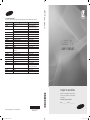 1
1
-
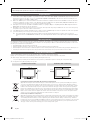 2
2
-
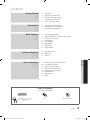 3
3
-
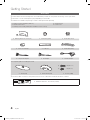 4
4
-
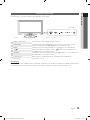 5
5
-
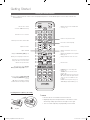 6
6
-
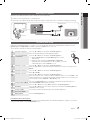 7
7
-
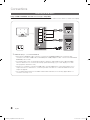 8
8
-
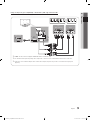 9
9
-
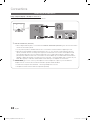 10
10
-
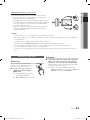 11
11
-
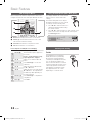 12
12
-
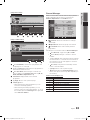 13
13
-
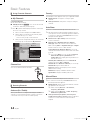 14
14
-
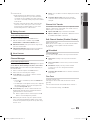 15
15
-
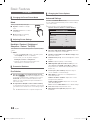 16
16
-
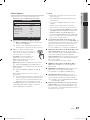 17
17
-
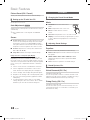 18
18
-
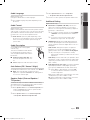 19
19
-
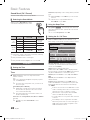 20
20
-
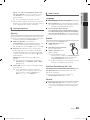 21
21
-
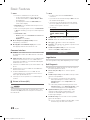 22
22
-
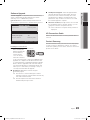 23
23
-
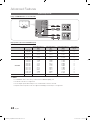 24
24
-
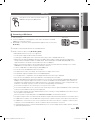 25
25
-
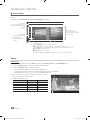 26
26
-
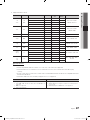 27
27
-
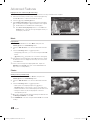 28
28
-
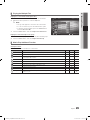 29
29
-
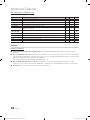 30
30
-
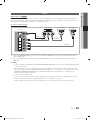 31
31
-
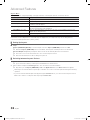 32
32
-
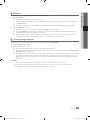 33
33
-
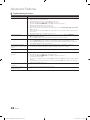 34
34
-
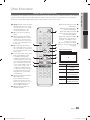 35
35
-
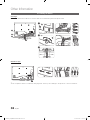 36
36
-
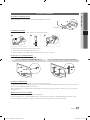 37
37
-
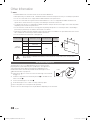 38
38
-
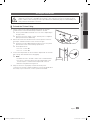 39
39
-
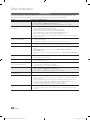 40
40
-
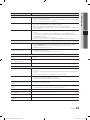 41
41
-
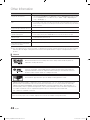 42
42
-
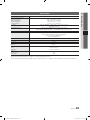 43
43
-
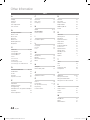 44
44
-
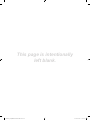 45
45
-
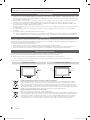 46
46
-
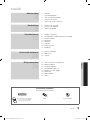 47
47
-
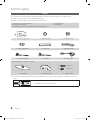 48
48
-
 49
49
-
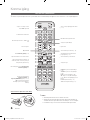 50
50
-
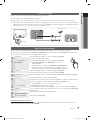 51
51
-
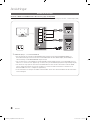 52
52
-
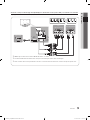 53
53
-
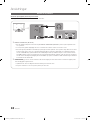 54
54
-
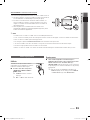 55
55
-
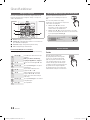 56
56
-
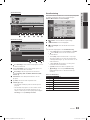 57
57
-
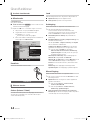 58
58
-
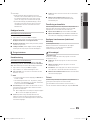 59
59
-
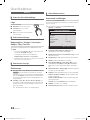 60
60
-
 61
61
-
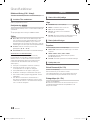 62
62
-
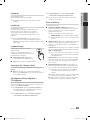 63
63
-
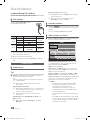 64
64
-
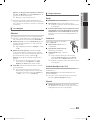 65
65
-
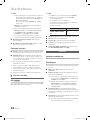 66
66
-
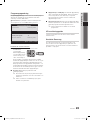 67
67
-
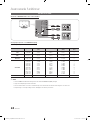 68
68
-
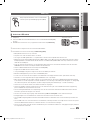 69
69
-
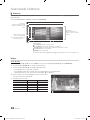 70
70
-
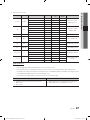 71
71
-
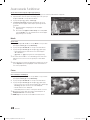 72
72
-
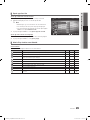 73
73
-
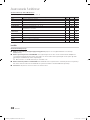 74
74
-
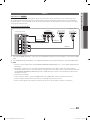 75
75
-
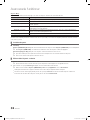 76
76
-
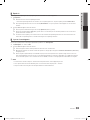 77
77
-
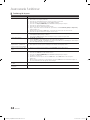 78
78
-
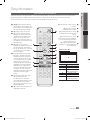 79
79
-
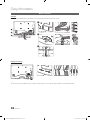 80
80
-
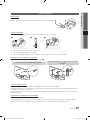 81
81
-
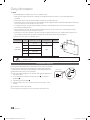 82
82
-
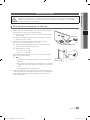 83
83
-
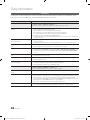 84
84
-
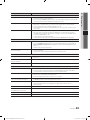 85
85
-
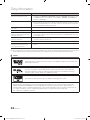 86
86
-
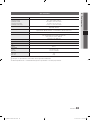 87
87
-
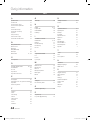 88
88
-
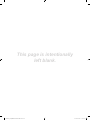 89
89
-
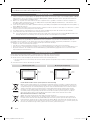 90
90
-
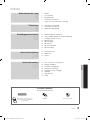 91
91
-
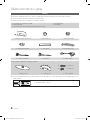 92
92
-
 93
93
-
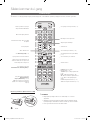 94
94
-
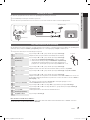 95
95
-
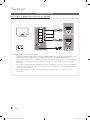 96
96
-
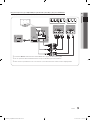 97
97
-
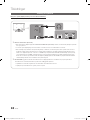 98
98
-
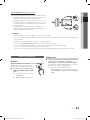 99
99
-
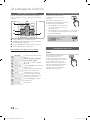 100
100
-
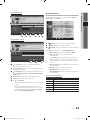 101
101
-
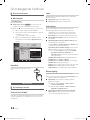 102
102
-
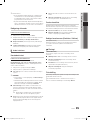 103
103
-
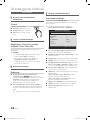 104
104
-
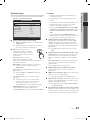 105
105
-
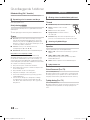 106
106
-
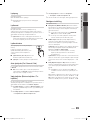 107
107
-
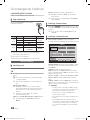 108
108
-
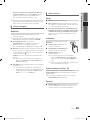 109
109
-
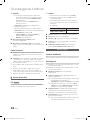 110
110
-
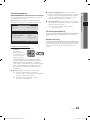 111
111
-
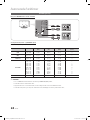 112
112
-
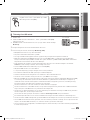 113
113
-
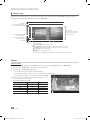 114
114
-
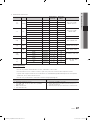 115
115
-
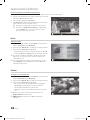 116
116
-
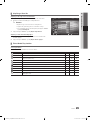 117
117
-
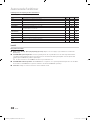 118
118
-
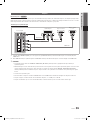 119
119
-
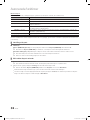 120
120
-
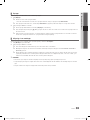 121
121
-
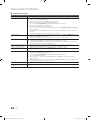 122
122
-
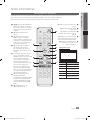 123
123
-
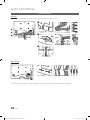 124
124
-
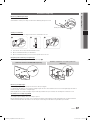 125
125
-
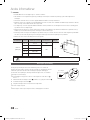 126
126
-
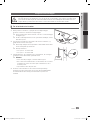 127
127
-
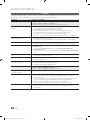 128
128
-
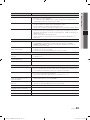 129
129
-
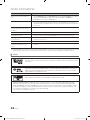 130
130
-
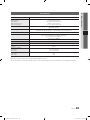 131
131
-
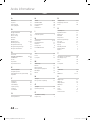 132
132
-
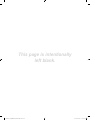 133
133
-
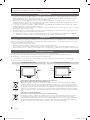 134
134
-
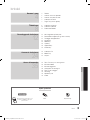 135
135
-
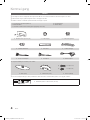 136
136
-
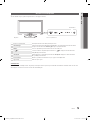 137
137
-
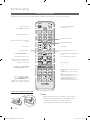 138
138
-
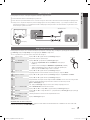 139
139
-
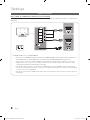 140
140
-
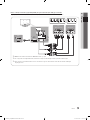 141
141
-
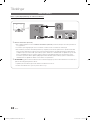 142
142
-
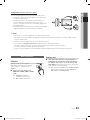 143
143
-
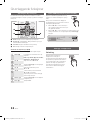 144
144
-
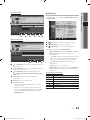 145
145
-
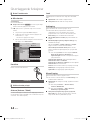 146
146
-
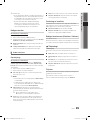 147
147
-
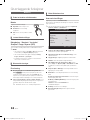 148
148
-
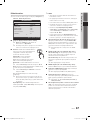 149
149
-
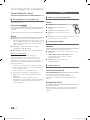 150
150
-
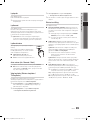 151
151
-
 152
152
-
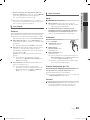 153
153
-
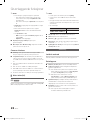 154
154
-
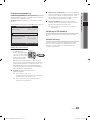 155
155
-
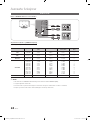 156
156
-
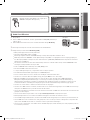 157
157
-
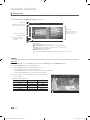 158
158
-
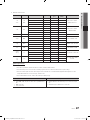 159
159
-
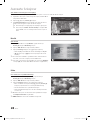 160
160
-
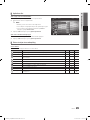 161
161
-
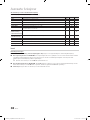 162
162
-
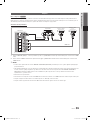 163
163
-
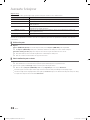 164
164
-
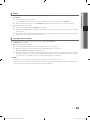 165
165
-
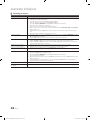 166
166
-
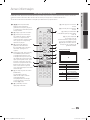 167
167
-
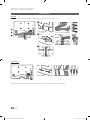 168
168
-
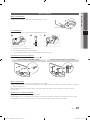 169
169
-
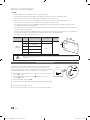 170
170
-
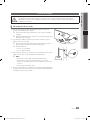 171
171
-
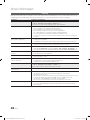 172
172
-
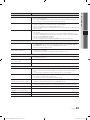 173
173
-
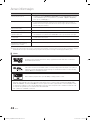 174
174
-
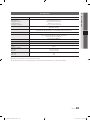 175
175
-
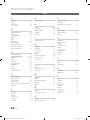 176
176
-
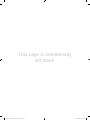 177
177
-
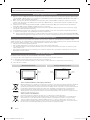 178
178
-
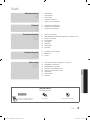 179
179
-
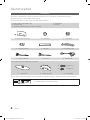 180
180
-
 181
181
-
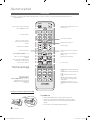 182
182
-
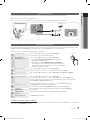 183
183
-
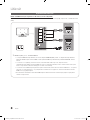 184
184
-
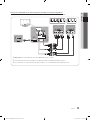 185
185
-
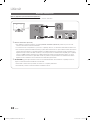 186
186
-
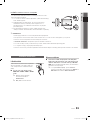 187
187
-
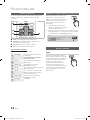 188
188
-
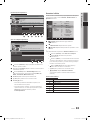 189
189
-
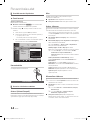 190
190
-
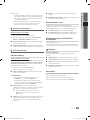 191
191
-
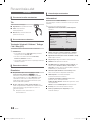 192
192
-
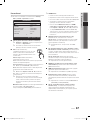 193
193
-
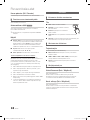 194
194
-
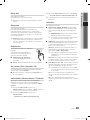 195
195
-
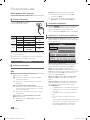 196
196
-
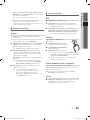 197
197
-
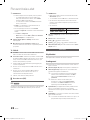 198
198
-
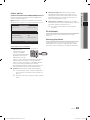 199
199
-
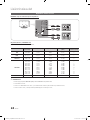 200
200
-
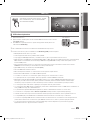 201
201
-
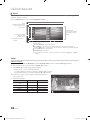 202
202
-
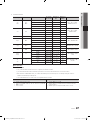 203
203
-
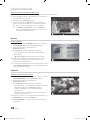 204
204
-
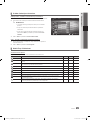 205
205
-
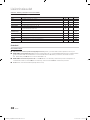 206
206
-
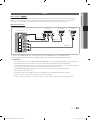 207
207
-
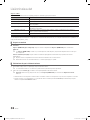 208
208
-
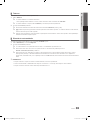 209
209
-
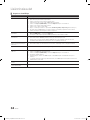 210
210
-
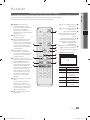 211
211
-
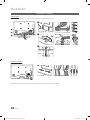 212
212
-
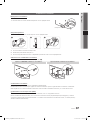 213
213
-
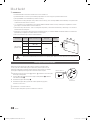 214
214
-
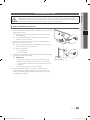 215
215
-
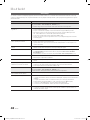 216
216
-
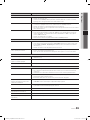 217
217
-
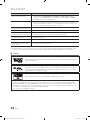 218
218
-
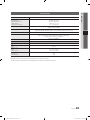 219
219
-
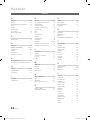 220
220
-
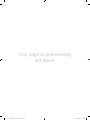 221
221
Samsung UE32C4000PW Användarmanual
- Kategori
- LCD-TV
- Typ
- Användarmanual
- Denna manual är också lämplig för
på andra språk
- English: Samsung UE32C4000PW User manual
- dansk: Samsung UE32C4000PW Brugermanual
- suomi: Samsung UE32C4000PW Ohjekirja